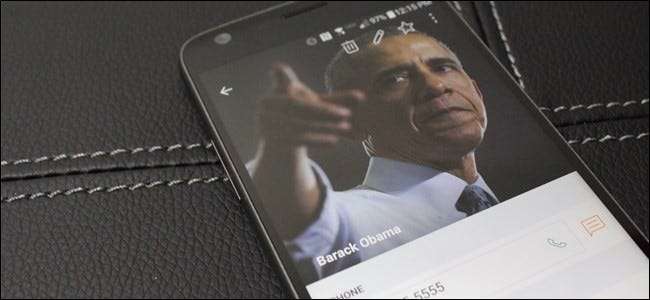
Vet du hva som ikke er kult? Å ha den standard blokkbrevet som et kontaktbilde for favorittkontaktene på telefonen din. De er favorittene dine! Dine besties, din mann eller kone, til og med barna dine. Kom igjen gutter, de fortjener bedre enn første bokstav i fornavnet. Det er opp til deg å gjøre dette riktig. Men ikke bekymre deg - vi er her for å hjelpe. Det er litt det vi gjør.
Før vi begynner, er det verdt å påpeke at denne prosessen kan variere mellom produsenter. Siden alle de store - Samsung, LG, Huawei, etc. - alle gjør sine egne ting når det gjelder oppringeren, kan det se litt annerledes ut avhengig av hvilken modell du bruker. Heldigvis er det ganske enkelt å finne ut hva du skal gjøre når du kommer i gang, fordi kontaktdelen av de fleste oppringere ikke er det forskjellig.
Ok, klar? La oss gjøre denne tingen.
Det første du vil gjøre er å åpne oppringeren (også kjent som "Telefon" -appen). Derfra er det bare å finne kontakten du vil legge til / endre bildet for.
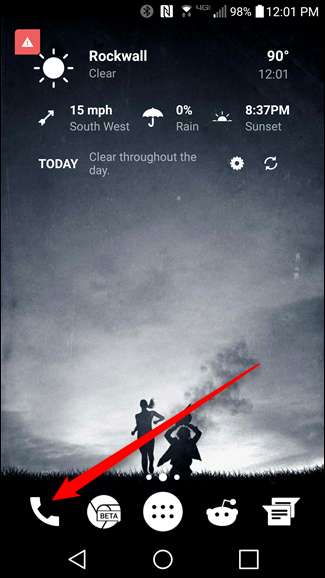
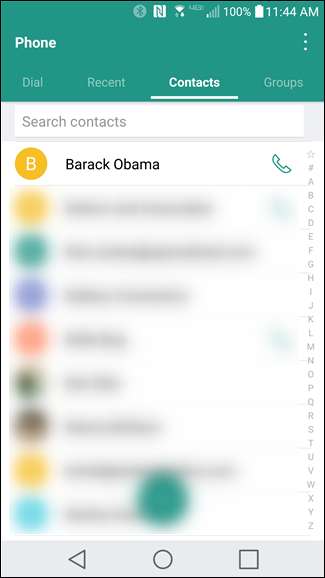
Dette er den delen der ting kan variere avhengig av håndsettet. På de fleste telefoner trykker du på selve bildet for å åpne kontaktkortet. Det primære unntaket her er i favorittlisten på Android- og Samsung-telefoner: å trykke på bildet vil ringe kontakten. Du må trykke på det lille "i" på Samsung-telefoner, eller på trepunkts-menyknappen for overløp på lagertelefoner. I den fullstendige kontaktlisten kan du likevel bare trykke på bildet. Det er egentlig dumt.
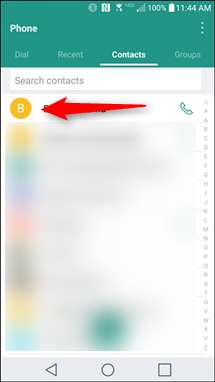
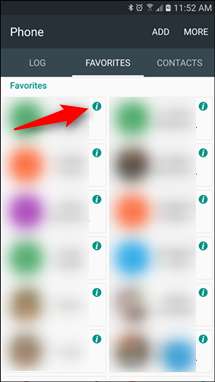
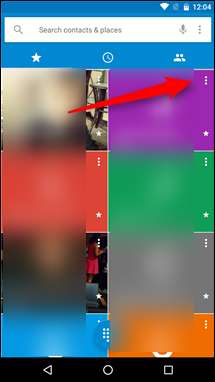
Når du er på kontaktkortsiden, trykker du på "Rediger" -knappen - det kan si ordet "rediger", eller det kan bare være et blyantikon. Uansett skal det være i øvre høyre hjørne. Ut av telefonene jeg testet, var Huawei Honor 5X den eneste som hadde den på et annet sted - den er i bunnen. Likevel skal det være ganske klart hvilket ikon du skal trykke på.
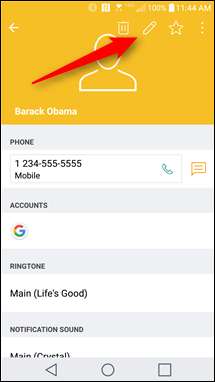
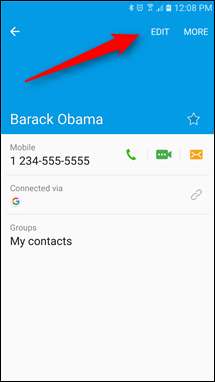
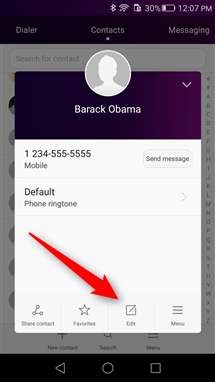
Dette er menyen der du kan redigere alt som har med den aktuelle kontakten å gjøre, ikke bare bildet. Men å endre bildet er ganske enkelt: bare trykk på det. Ved å trykke på bildet åpnes en redigeringsredigeringsmeny der du kan ta et nytt bilde eller velge et fra Galleriet, og deretter beskjære det etter eget ønske.
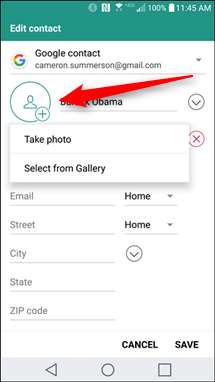
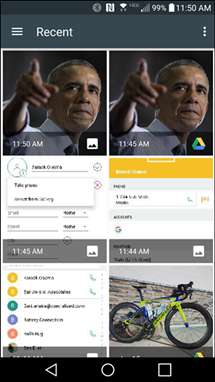
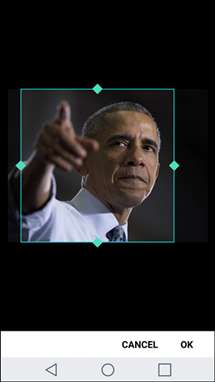
Når det er valgt, vises det på kontaktens kort.
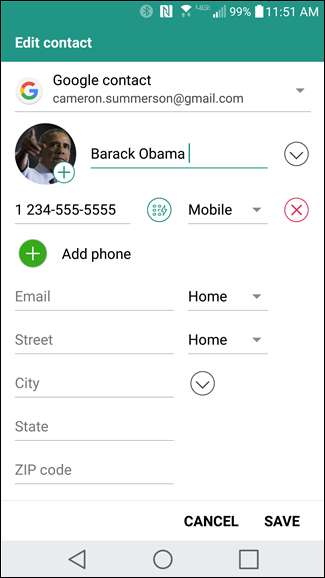
Når du er ferdig, er det bare å trykke "Lagre" - det nye bildet skal synkroniseres på alle Android-enhetene dine.
Mens Androids åpenhet lett er en av de største styrkene, er det også det som gjør enkle ting som å endre et kontaktbilde til en mer kronglete prosess enn det burde være, siden det ikke fungerer på samme måte på tvers av enheter. Heldigvis er det ikke så vanskelig, uavhengig av produsentens brukergrensesnitt, spesielt når du har gjort det minst en gang.






